Net Applicationsという会社の調査によるとパソコンのOSシェアはWindowsが88%、Macが10%、Linuxが2%と圧倒的にWindows利用者が多い状況です。
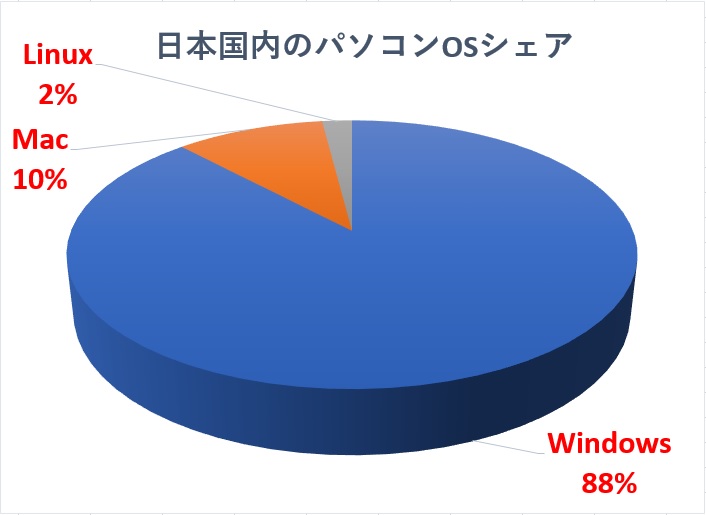
私個人ではWindowsもMacも所有しており、それぞれ良いところ、悪いところはあると思っていますが今回は少数派であるMac独自の機能で、これはWindowsにも搭載して欲しいというものを3選紹介したいと思います。
TimeMachine(タイムマシーン)
Mac標準のバックアップ機能。特に難しい設定は必要なくバックアップ用の外付けHDDを接続してバックアップ先として指定するだけで後は自動的にバックアップを行ってくれます。
■システム環境設定から「TimeMachine」をクリック
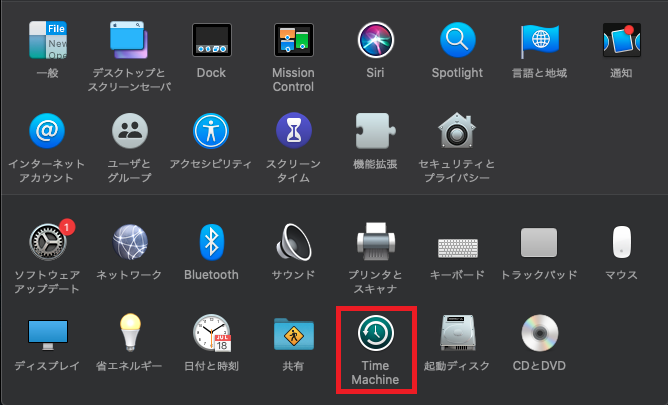
■「ディスクを選択」をクリック
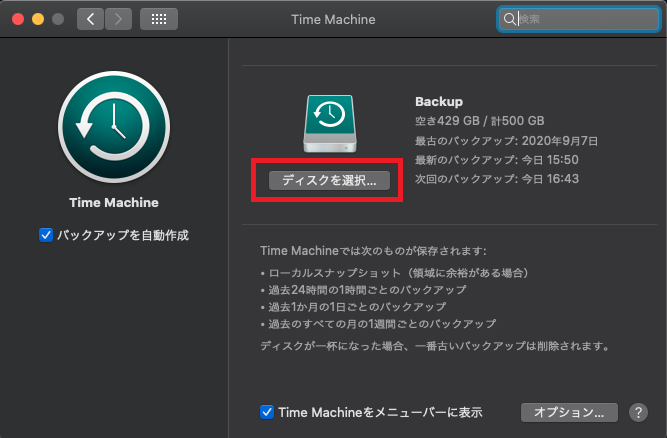
■バックアップ用として使用したい外付けHDDを選択して「ディスクを使用」をクリック
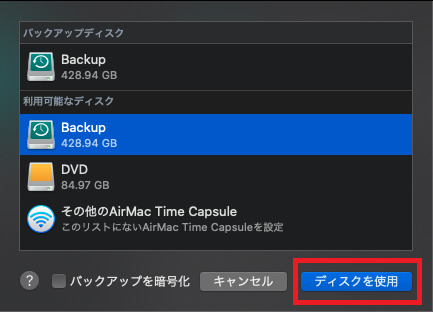
システムまるごとバックアップしてくれるので何かMacにトラブルがあった時にもすぐに復旧可能です。
Windowsにもシステムバックアップの機能はありますがMacのTimeMachineは設定が簡単でパソコンの操作に慣れていない方でもわかりやすい画面になっているということ。
通常バックアップにはスケジュール設定(バックアップの頻度、開始時間、増分・差分など)を行う必要がありますがTimeMachineでは特に設定する必要が無くすべて自動で行ってくれます。
※TimeMachineでは1時間毎に自動でバックアップを行います。
外付けのストレージデバイスさえあれば、Time Machine でバックアップを作成できます。デバイスを接続し、バックアップディスクとして選択すると、Time Machine は過去 24 時間分の毎時間のバックアップ、過去 1 か月分の毎日のバックアップ、過去のすべての月の 1 週間ごとのバックアップを自動的に作成します。バックアップディスクの容量がいっぱいになると、一番古いバックアップが削除されます。
パソコンの操作に慣れている方にとっては細かい設定ができないところは逆にマイナスポイントになるところはありますが、そのような機能省いて何も考えずに誰でもバックアップできる設定に割り切っているところはAppleらしいなと思います。
QuickLook(クイックルック)
ファイルを選択してスペースキーを押すだけでファイルのプレビューが表示することができる機能。
一見地味な機能ですがファイルを開かずに中身を確認できるのは実際に使ってみるとすごく便利な機能というのを実感できます。
特に性能の高くないパソコンだとアプリケーションが起動するまで時間がかかる場合もあるので時間の短縮にもなります。
プレビューできるファイルは
・画像ファイル
・音声ファイル
・動画ファイル
・PDFファイル
・Officeファイル
自分はPDFファイルやOfficeファイルでQuick Lookを使うことが多いです。特にWord、ExcelなどのOfficeファイルをプレビューできるのはかなり便利だと思います。
Windowsでもアプリをインストールすることで利用できるようになりますが、残念なことにOfficeファイルのプレビューができません。
もしかしたら今後のバージョンアップで機能追加があるかもしれないので期待したいです。
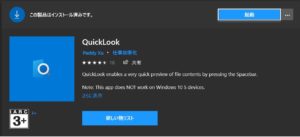
トラックパッドの3本指ドラッグ
片手でドラッグできる機能。MacのトラックパッドはWindowsに比べて使いやすいとよく言われます。
実際に使ってみるとわかりますがMacのトラックパッドはすごく滑らかに動作します。
Macのトラックパッドを触った後にWindowsのトラックパッドを触ると少しイライラするくらいです。
そんな使いやすいMacのトラックパッド、その中でも3本指ドラッグの機能は秀逸です。
通常、トラックパッドでドラッグをする場合は両手を使わないと難しいですがMacの3本指ドラッグでは片手で、しかも簡単にドラッグすることができます。
最初にこの機能に触れた時はすごく感動しました。
ただ、3本指ドラッグの機能はデフォルではオフになっているので以下の方法でオンにする必要があります。
■システム環境設定から「アクセシビリティ」をクリック
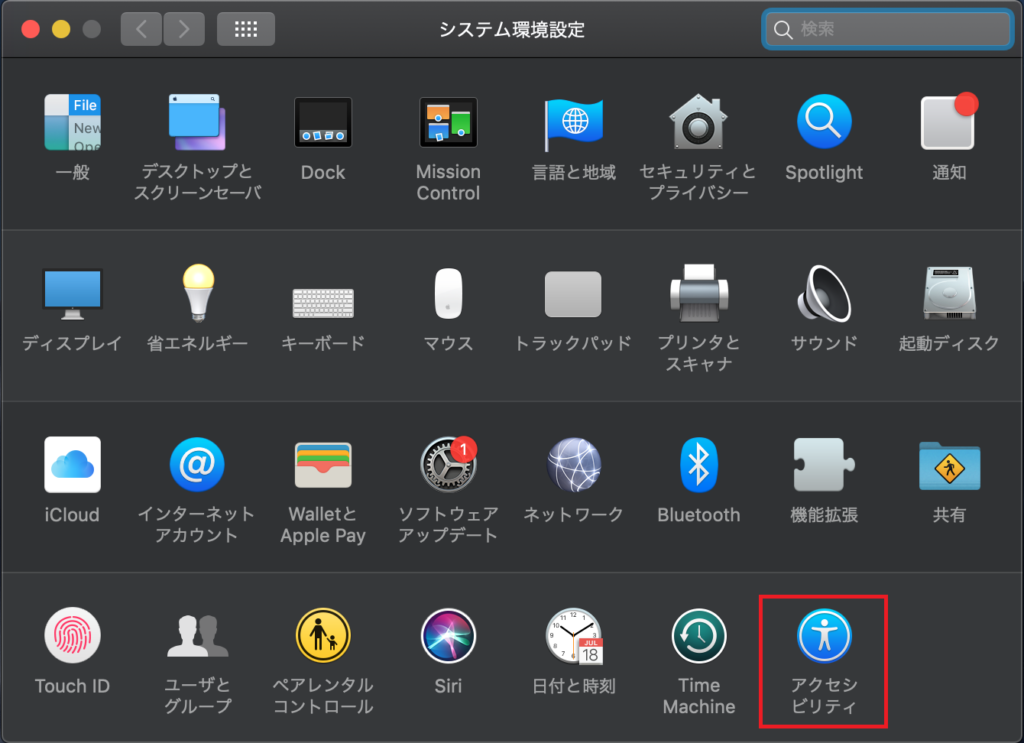
■左側の「マウスとトラックパッド」→「トラックパッドオプション」をクリック
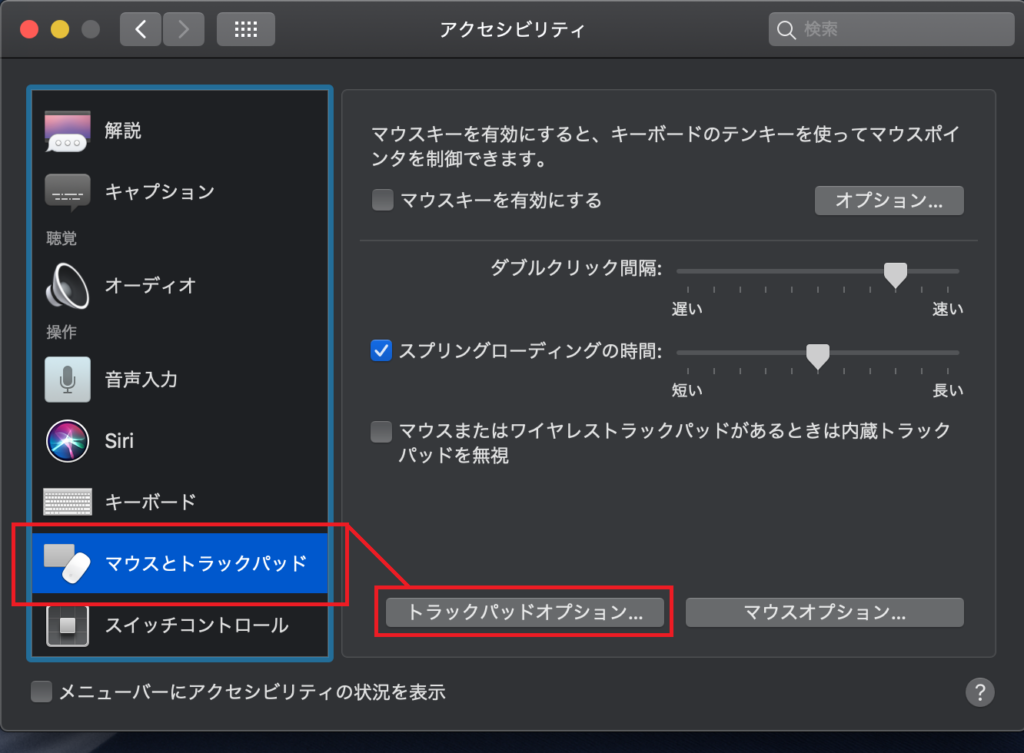
■「ドラッグを有効にする」にちぇっくを入れる
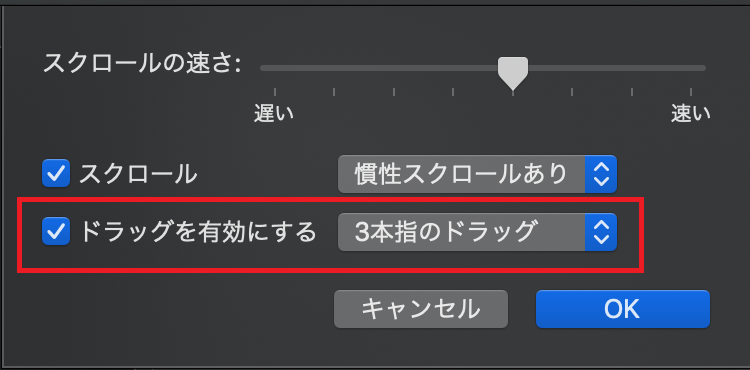
上記の設定で3本指ドラッグが利用できるようになります。
まとめ
今回紹介したMac特有の機能は地味なものではありますが使い勝手がかなり向上します。
Macを使っている方でも今まで使ったことが無いという方は是非試してもらいたいです。
また、これらの機能がWindowsにも搭載されてお互いのOSが使いやすいなればいいなと思います。


コメント